OPEL ASTRA J 2018 Infotainment kézikönyv (in Hungarian)
Manufacturer: OPEL, Model Year: 2018, Model line: ASTRA J, Model: OPEL ASTRA J 2018Pages: 171, PDF Size: 2.73 MB
Page 131 of 171
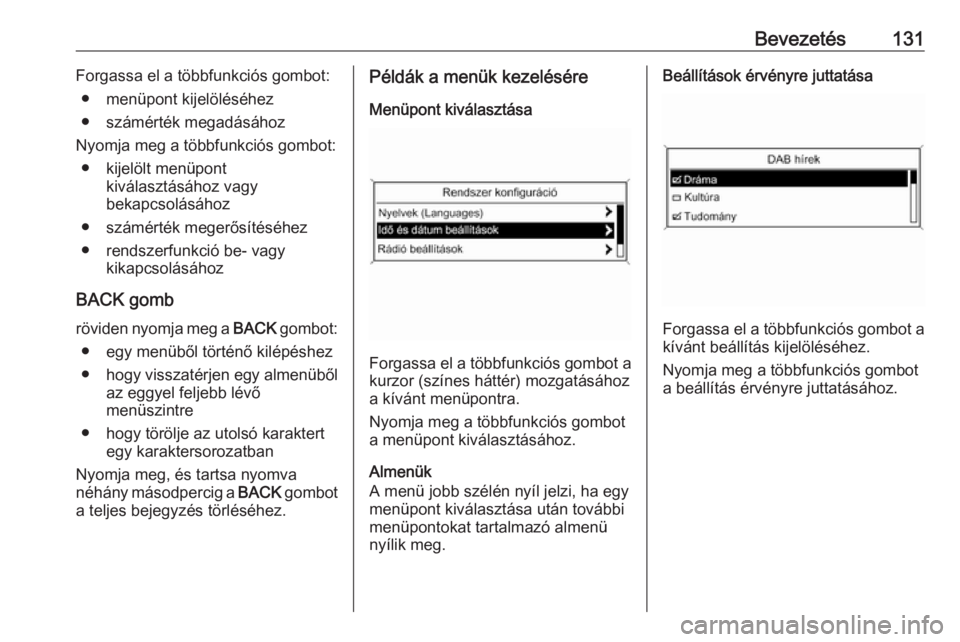
Bevezetés131Forgassa el a többfunkciós gombot:● menüpont kijelöléséhez
● számérték megadásához
Nyomja meg a többfunkciós gombot: ● kijelölt menüpont kiválasztásához vagy
bekapcsolásához
● számérték megerősítéséhez ● rendszerfunkció be- vagy kikapcsolásához
BACK gomb röviden nyomja meg a BACK gombot:
● egy menüből történő kilépéshez
● hogy visszatérjen egy almenüből
az eggyel feljebb lévő
menüszintre
● hogy törölje az utolsó karaktert egy karaktersorozatban
Nyomja meg, és tartsa nyomva
néhány másodpercig a BACK gombot
a teljes bejegyzés törléséhez.Példák a menük kezelésére
Menüpont kiválasztása
Forgassa el a többfunkciós gombot a kurzor (színes háttér) mozgatásához
a kívánt menüpontra.
Nyomja meg a többfunkciós gombot
a menüpont kiválasztásához.
Almenük
A menü jobb szélén nyíl jelzi, ha egy
menüpont kiválasztása után további
menüpontokat tartalmazó almenü
nyílik meg.
Beállítások érvényre juttatása
Forgassa el a többfunkciós gombot a kívánt beállítás kijelöléséhez.
Nyomja meg a többfunkciós gombot
a beállítás érvényre juttatásához.
Page 132 of 171
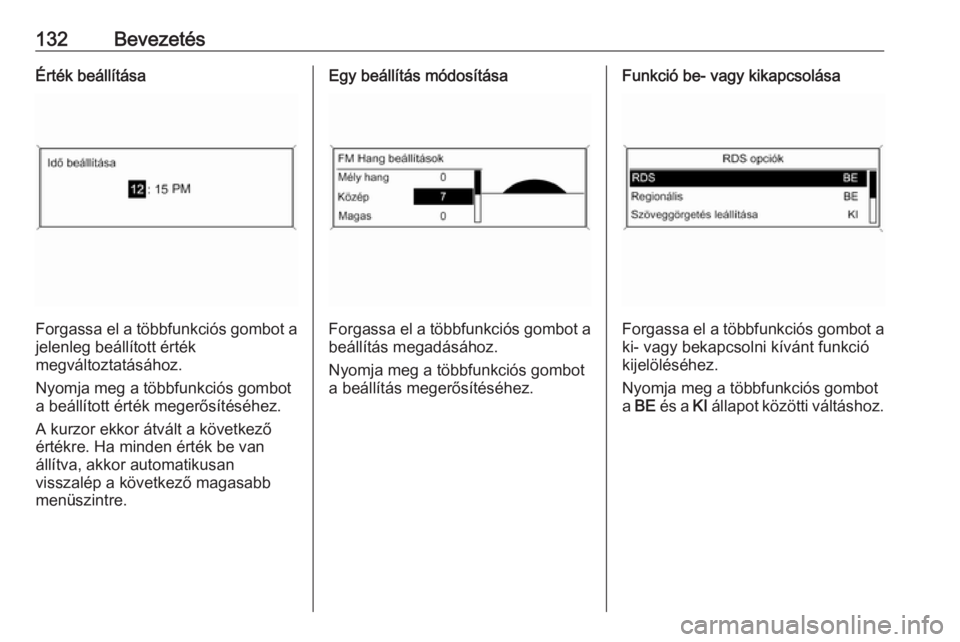
132BevezetésÉrték beállítása
Forgassa el a többfunkciós gombot ajelenleg beállított érték
megváltoztatásához.
Nyomja meg a többfunkciós gombot
a beállított érték megerősítéséhez.
A kurzor ekkor átvált a következő
értékre. Ha minden érték be van
állítva, akkor automatikusan
visszalép a következő magasabb
menüszintre.
Egy beállítás módosítása
Forgassa el a többfunkciós gombot a beállítás megadásához.
Nyomja meg a többfunkciós gombot
a beállítás megerősítéséhez.
Funkció be- vagy kikapcsolása
Forgassa el a többfunkciós gombot a ki- vagy bekapcsolni kívánt funkció
kijelöléséhez.
Nyomja meg a többfunkciós gombot
a BE és a KI állapot közötti váltáshoz.
Page 133 of 171
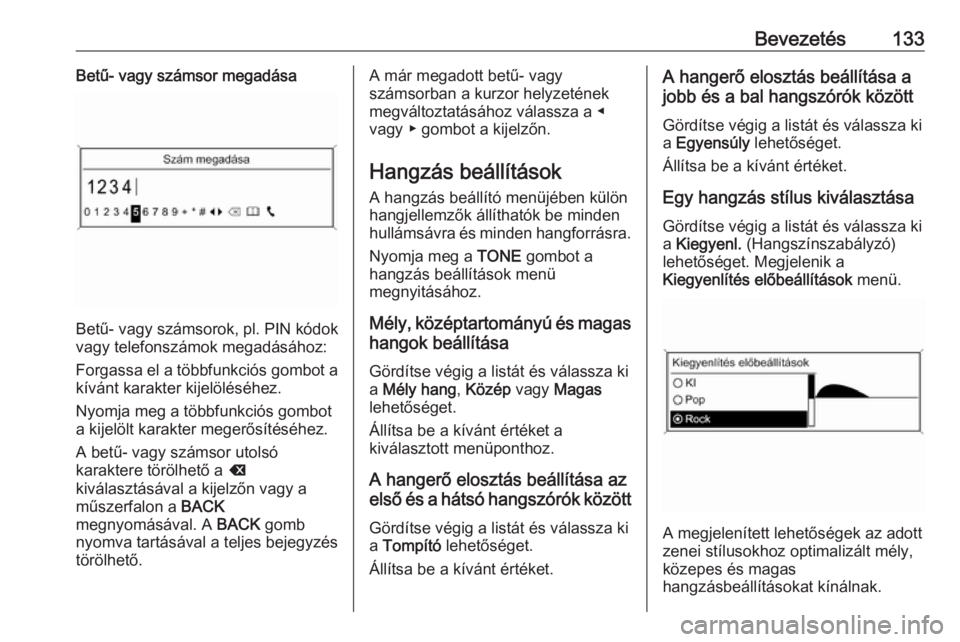
Bevezetés133Betű- vagy számsor megadása
Betű- vagy számsorok, pl. PIN kódok
vagy telefonszámok megadásához:
Forgassa el a többfunkciós gombot a kívánt karakter kijelöléséhez.
Nyomja meg a többfunkciós gombot
a kijelölt karakter megerősítéséhez.
A betű- vagy számsor utolsó
karaktere törölhető a k
kiválasztásával a kijelzőn vagy a
műszerfalon a BACK
megnyomásával. A BACK gomb
nyomva tartásával a teljes bejegyzés
törölhető.
A már megadott betű- vagy
számsorban a kurzor helyzetének
megváltoztatásához válassza a ◀
vagy ▶ gombot a kijelzőn.
Hangzás beállítások A hangzás beállító menüjében külön
hangjellemzők állíthatók be minden
hullámsávra és minden hangforrásra.
Nyomja meg a TONE gombot a
hangzás beállítások menü
megnyitásához.
Mély, középtartományú és magas
hangok beállítása
Gördítse végig a listát és válassza ki a Mély hang , Közép vagy Magas
lehetőséget.
Állítsa be a kívánt értéket a
kiválasztott menüponthoz.
A hangerő elosztás beállítása az
első és a hátsó hangszórók között
Gördítse végig a listát és válassza ki
a Tompító lehetőséget.
Állítsa be a kívánt értéket.A hangerő elosztás beállítása a
jobb és a bal hangszórók között
Gördítse végig a listát és válassza ki
a Egyensúly lehetőséget.
Állítsa be a kívánt értéket.
Egy hangzás stílus kiválasztása
Gördítse végig a listát és válassza ki
a Kiegyenl. (Hangszínszabályzó)
lehetőséget. Megjelenik a
Kiegyenlítés előbeállítások menü.
A megjelenített lehetőségek az adott
zenei stílusokhoz optimalizált mély,
közepes és magas
hangzásbeállításokat kínálnak.
Page 134 of 171
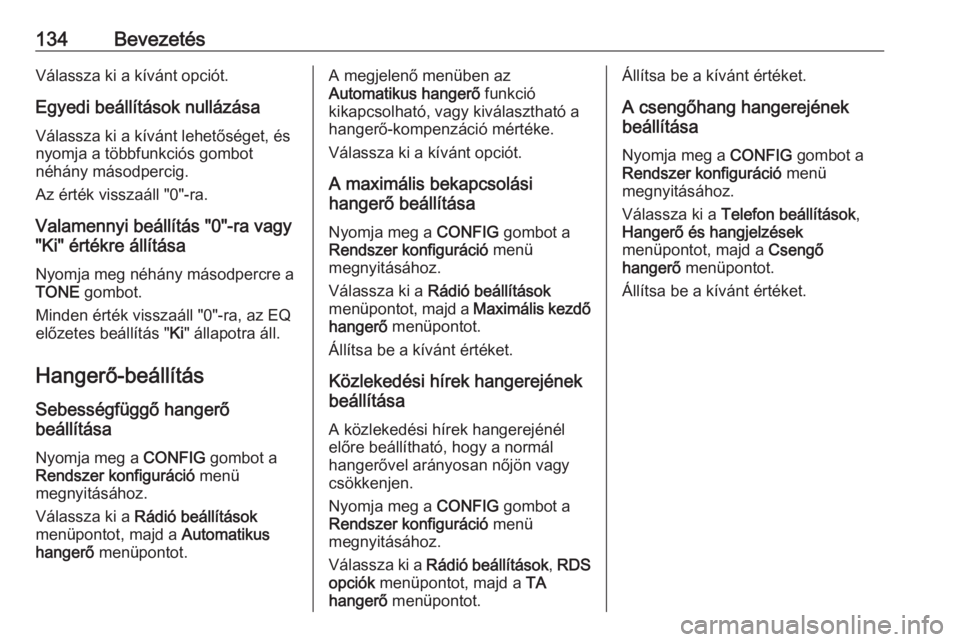
134BevezetésVálassza ki a kívánt opciót.
Egyedi beállítások nullázása Válassza ki a kívánt lehetőséget, és
nyomja a többfunkciós gombot
néhány másodpercig.
Az érték visszaáll "0"-ra.
Valamennyi beállítás "0"-ra vagy
"Ki" értékre állítása
Nyomja meg néhány másodpercre a
TONE gombot.
Minden érték visszaáll "0"-ra, az EQ
előzetes beállítás " Ki" állapotra áll.
Hangerő-beállítás Sebességfüggő hangerő
beállítása
Nyomja meg a CONFIG gombot a
Rendszer konfiguráció menü
megnyitásához.
Válassza ki a Rádió beállítások
menüpontot, majd a Automatikus
hangerő menüpontot.A megjelenő menüben az
Automatikus hangerő funkció
kikapcsolható, vagy kiválasztható a
hangerő-kompenzáció mértéke.
Válassza ki a kívánt opciót.
A maximális bekapcsolási
hangerő beállítása
Nyomja meg a CONFIG gombot a
Rendszer konfiguráció menü
megnyitásához.
Válassza ki a Rádió beállítások
menüpontot, majd a Maximális kezdő
hangerő menüpontot.
Állítsa be a kívánt értéket.
Közlekedési hírek hangerejének
beállítása
A közlekedési hírek hangerejénél előre beállítható, hogy a normál
hangerővel arányosan nőjön vagy
csökkenjen.
Nyomja meg a CONFIG gombot a
Rendszer konfiguráció menü
megnyitásához.
Válassza ki a Rádió beállítások , RDS
opciók menüpontot, majd a TA
hangerő menüpontot.Állítsa be a kívánt értéket.
A csengőhang hangerejének
beállítása
Nyomja meg a CONFIG gombot a
Rendszer konfiguráció menü
megnyitásához.
Válassza ki a Telefon beállítások ,
Hangerő és hangjelzések
menüpontot, majd a Csengő
hangerő menüpontot.
Állítsa be a kívánt értéket.
Page 135 of 171
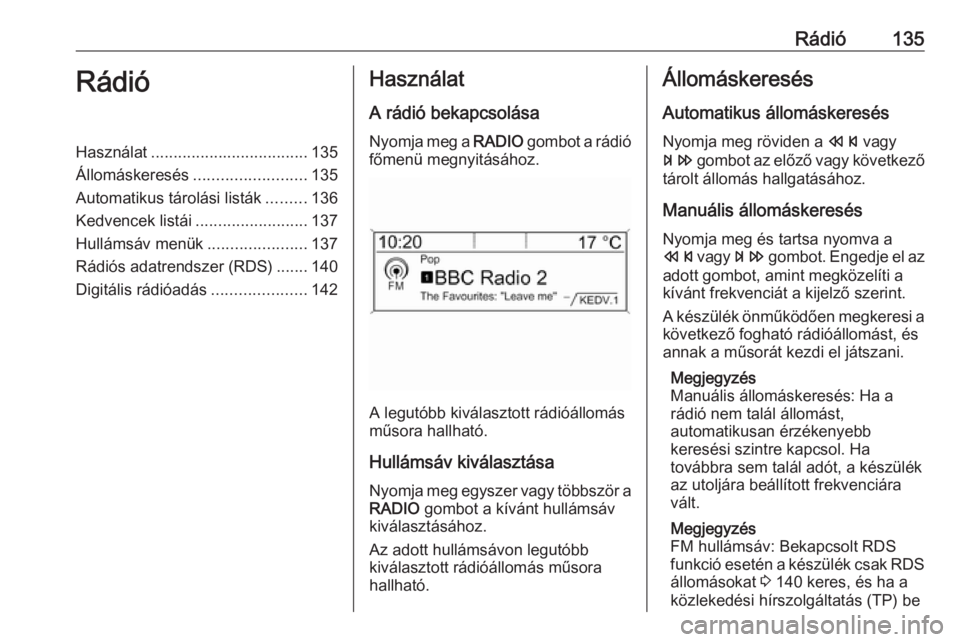
Rádió135RádióHasználat................................... 135
Állomáskeresés ......................... 135
Automatikus tárolási listák .........136
Kedvencek listái .........................137
Hullámsáv menük ......................137
Rádiós adatrendszer (RDS) ....... 140 Digitális rádióadás .....................142Használat
A rádió bekapcsolásaNyomja meg a RADIO gombot a rádió
főmenü megnyitásához.
A legutóbb kiválasztott rádióállomás
műsora hallható.
Hullámsáv kiválasztása Nyomja meg egyszer vagy többször a
RADIO gombot a kívánt hullámsáv
kiválasztásához.
Az adott hullámsávon legutóbb
kiválasztott rádióállomás műsora
hallható.
Állomáskeresés
Automatikus állomáskeresés
Nyomja meg röviden a s vagy
u gombot az előző vagy következő
tárolt állomás hallgatásához.
Manuális állomáskeresés Nyomja meg és tartsa nyomva as vagy u gombot. Engedje el az
adott gombot, amint megközelíti a
kívánt frekvenciát a kijelző szerint.
A készülék önműködően megkeresi a következő fogható rádióállomást, és
annak a műsorát kezdi el játszani.
Megjegyzés
Manuális állomáskeresés: Ha a
rádió nem talál állomást,
automatikusan érzékenyebb
keresési szintre kapcsol. Ha
továbbra sem talál adót, a készülék
az utoljára beállított frekvenciára
vált.
Megjegyzés
FM hullámsáv: Bekapcsolt RDS funkció esetén a készülék csak RDS
állomásokat 3 140 keres, és ha a
közlekedési hírszolgáltatás (TP) be
Page 136 of 171
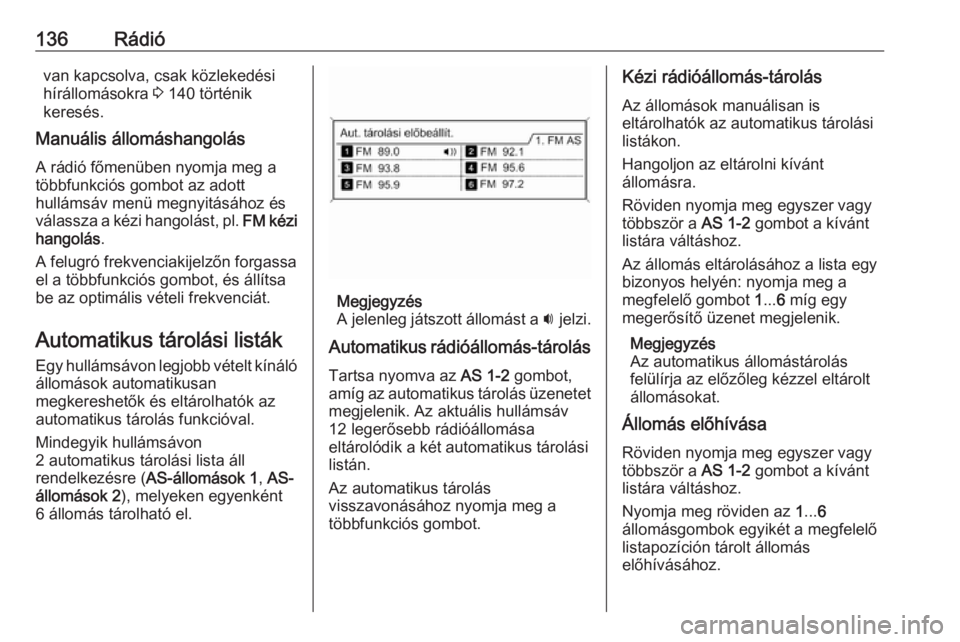
136Rádióvan kapcsolva, csak közlekedési
hírállomásokra 3 140 történik
keresés.
Manuális állomáshangolás
A rádió főmenüben nyomja meg a
többfunkciós gombot az adott
hullámsáv menü megnyitásához és
válassza a kézi hangolást, pl. FM kézi
hangolás .
A felugró frekvenciakijelzőn forgassa
el a többfunkciós gombot, és állítsa
be az optimális vételi frekvenciát.
Automatikus tárolási listák
Egy hullámsávon legjobb vételt kínáló
állomások automatikusan
megkereshetők és eltárolhatók az
automatikus tárolás funkcióval.
Mindegyik hullámsávon
2 automatikus tárolási lista áll
rendelkezésre ( AS-állomások 1 , AS-
állomások 2 ), melyeken egyenként
6 állomás tárolható el.
Megjegyzés
A jelenleg játszott állomást a i jelzi.
Automatikus rádióállomás-tárolás
Tartsa nyomva az AS 1-2 gombot,
amíg az automatikus tárolás üzenetet megjelenik. Az aktuális hullámsáv
12 legerősebb rádióállomása
eltárolódik a két automatikus tárolási
listán.
Az automatikus tárolás
visszavonásához nyomja meg a
többfunkciós gombot.
Kézi rádióállomás-tárolás
Az állomások manuálisan is
eltárolhatók az automatikus tárolási listákon.
Hangoljon az eltárolni kívánt
állomásra.
Röviden nyomja meg egyszer vagy
többször a AS 1-2 gombot a kívánt
listára váltáshoz.
Az állomás eltárolásához a lista egy
bizonyos helyén: nyomja meg a
megfelelő gombot 1... 6 míg egy
megerősítő üzenet megjelenik.
Megjegyzés
Az automatikus állomástárolás
felülírja az előzőleg kézzel eltárolt
állomásokat.
Állomás előhívása
Röviden nyomja meg egyszer vagy
többször a AS 1-2 gombot a kívánt
listára váltáshoz.
Nyomja meg röviden az 1... 6
állomásgombok egyikét a megfelelő
listapozíción tárolt állomás
előhívásához.
Page 137 of 171
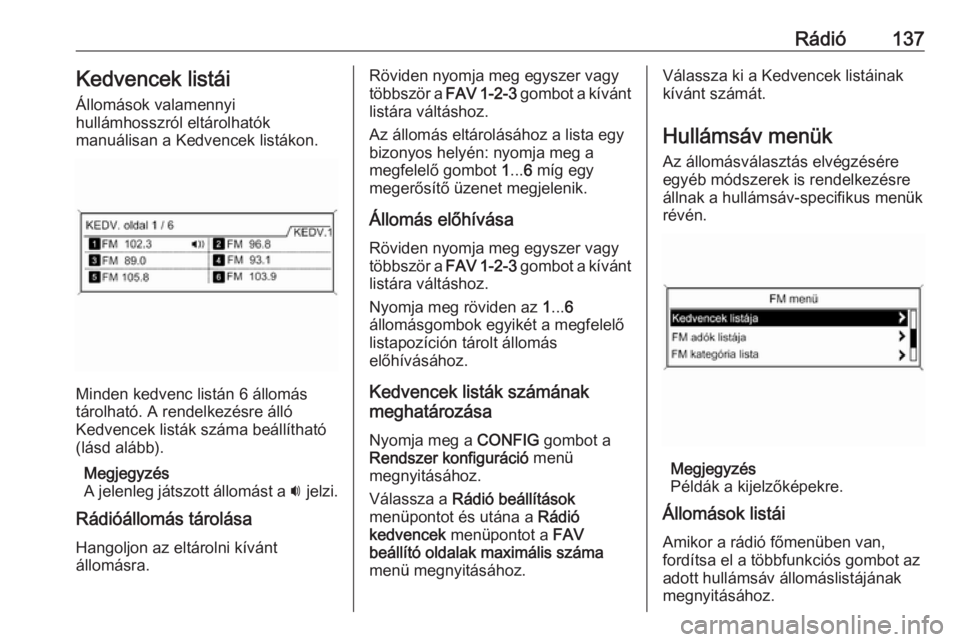
Rádió137Kedvencek listáiÁllomások valamennyi
hullámhosszról eltárolhatók
manuálisan a Kedvencek listákon.
Minden kedvenc listán 6 állomás
tárolható. A rendelkezésre álló
Kedvencek listák száma beállítható
(lásd alább).
Megjegyzés
A jelenleg játszott állomást a i jelzi.
Rádióállomás tárolása Hangoljon az eltárolni kívánt
állomásra.
Röviden nyomja meg egyszer vagy
többször a FAV 1-2-3 gombot a kívánt
listára váltáshoz.
Az állomás eltárolásához a lista egy
bizonyos helyén: nyomja meg a
megfelelő gombot 1... 6 míg egy
megerősítő üzenet megjelenik.
Állomás előhívása
Röviden nyomja meg egyszer vagy
többször a FAV 1-2-3 gombot a kívánt
listára váltáshoz.
Nyomja meg röviden az 1... 6
állomásgombok egyikét a megfelelő
listapozíción tárolt állomás
előhívásához.
Kedvencek listák számának
meghatározása
Nyomja meg a CONFIG gombot a
Rendszer konfiguráció menü
megnyitásához.
Válassza a Rádió beállítások
menüpontot és utána a Rádió
kedvencek menüpontot a FAV
beállító oldalak maximális száma
menü megnyitásához.Válassza ki a Kedvencek listáinak
kívánt számát.
Hullámsáv menük
Az állomásválasztás elvégzésére
egyéb módszerek is rendelkezésre
állnak a hullámsáv-specifikus menük
révén.
Megjegyzés
Példák a kijelzőképekre.
Állomások listái
Amikor a rádió főmenüben van,
fordítsa el a többfunkciós gombot az
adott hullámsáv állomáslistájának megnyitásához.
Page 138 of 171
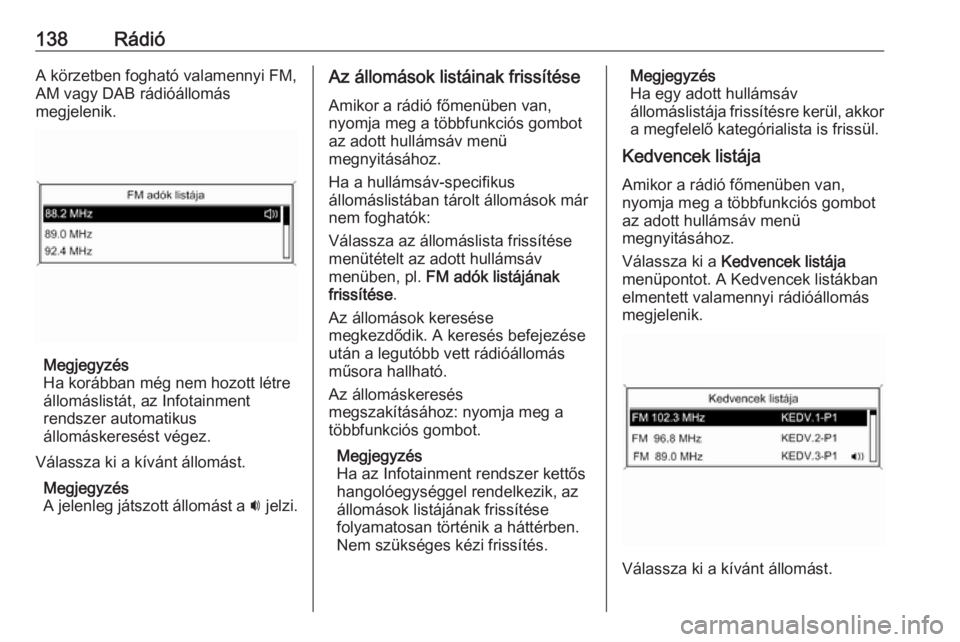
138RádióA körzetben fogható valamennyi FM,
AM vagy DAB rádióállomás
megjelenik.
Megjegyzés
Ha korábban még nem hozott létre
állomáslistát, az Infotainment
rendszer automatikus
állomáskeresést végez.
Válassza ki a kívánt állomást. Megjegyzés
A jelenleg játszott állomást a i jelzi.
Az állomások listáinak frissítése
Amikor a rádió főmenüben van,
nyomja meg a többfunkciós gombot
az adott hullámsáv menü
megnyitásához.
Ha a hullámsáv-specifikus
állomáslistában tárolt állomások már
nem foghatók:
Válassza az állomáslista frissítése menütételt az adott hullámsáv
menüben, pl. FM adók listájának
frissítése .
Az állomások keresése
megkezdődik. A keresés befejezése
után a legutóbb vett rádióállomás műsora hallható.
Az állomáskeresés
megszakításához: nyomja meg a
többfunkciós gombot.
Megjegyzés
Ha az Infotainment rendszer kettős
hangolóegységgel rendelkezik, az
állomások listájának frissítése
folyamatosan történik a háttérben.
Nem szükséges kézi frissítés.Megjegyzés
Ha egy adott hullámsáv
állomáslistája frissítésre kerül, akkor a megfelelő kategórialista is frissül.
Kedvencek listája
Amikor a rádió főmenüben van,
nyomja meg a többfunkciós gombot
az adott hullámsáv menü
megnyitásához.
Válassza ki a Kedvencek listája
menüpontot. A Kedvencek listákban
elmentett valamennyi rádióállomás
megjelenik.
Válassza ki a kívánt állomást.
Page 139 of 171
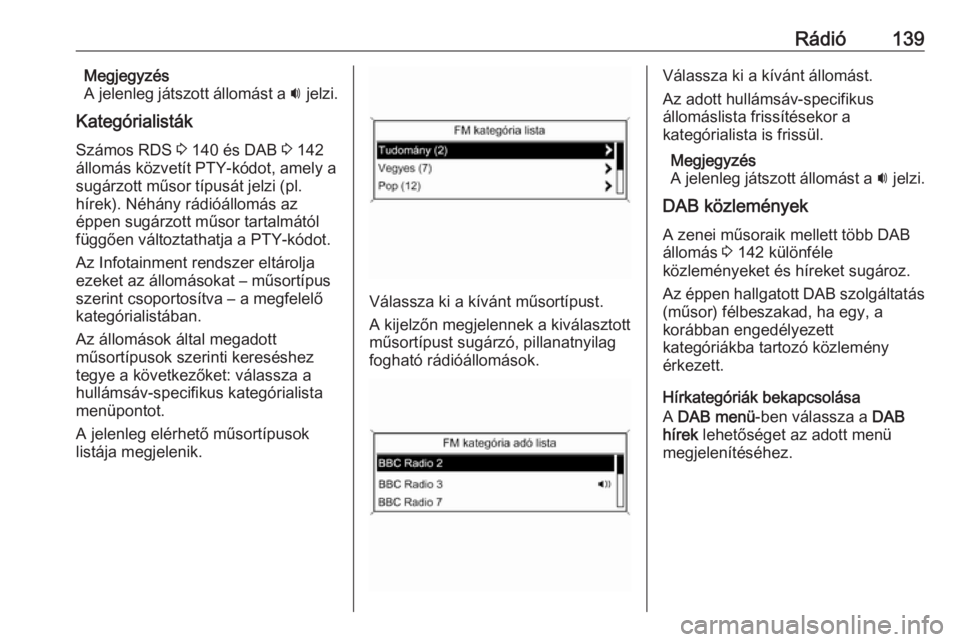
Rádió139Megjegyzés
A jelenleg játszott állomást a i jelzi.
Kategórialisták Számos RDS 3 140 és DAB 3 142
állomás közvetít PTY-kódot, amely a sugárzott műsor típusát jelzi (pl.
hírek). Néhány rádióállomás az
éppen sugárzott műsor tartalmától
függően változtathatja a PTY-kódot.
Az Infotainment rendszer eltárolja
ezeket az állomásokat – műsortípus
szerint csoportosítva – a megfelelő
kategórialistában.
Az állomások által megadott
műsortípusok szerinti kereséshez
tegye a következőket: válassza a
hullámsáv-specifikus kategórialista
menüpontot.
A jelenleg elérhető műsortípusok
listája megjelenik.
Válassza ki a kívánt műsortípust.
A kijelzőn megjelennek a kiválasztott
műsortípust sugárzó, pillanatnyilag
fogható rádióállomások.
Válassza ki a kívánt állomást.
Az adott hullámsáv-specifikus
állomáslista frissítésekor a
kategórialista is frissül.
Megjegyzés
A jelenleg játszott állomást a i jelzi.
DAB közlemények
A zenei műsoraik mellett több DAB
állomás 3 142 különféle
közleményeket és híreket sugároz.
Az éppen hallgatott DAB szolgáltatás (műsor) félbeszakad, ha egy, a
korábban engedélyezett
kategóriákba tartozó közlemény
érkezett.
Hírkategóriák bekapcsolása
A DAB menü -ben válassza a DAB
hírek lehetőséget az adott menü
megjelenítéséhez.
Page 140 of 171
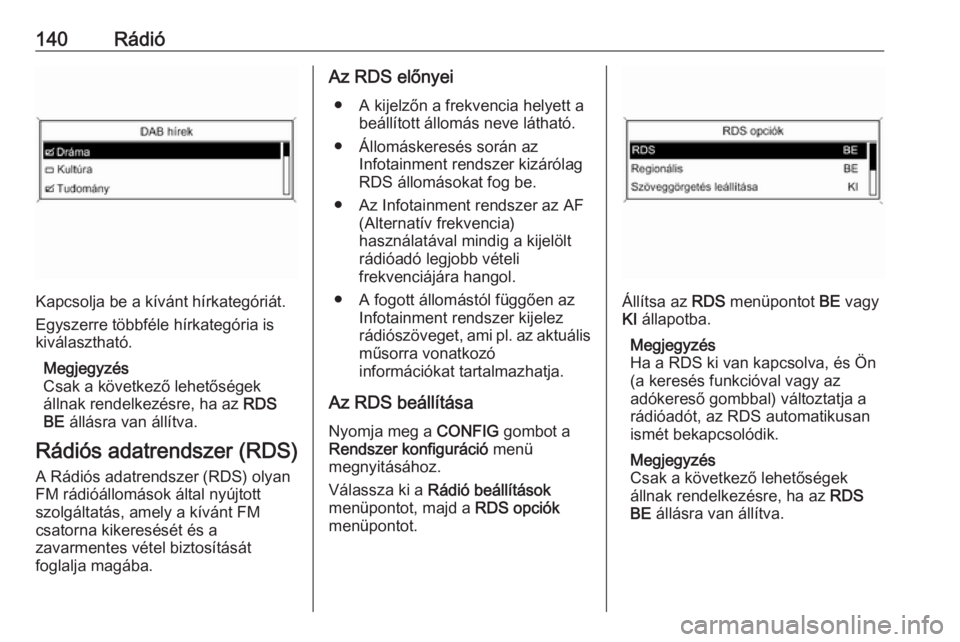
140Rádió
Kapcsolja be a kívánt hírkategóriát.
Egyszerre többféle hírkategória is
kiválasztható.
Megjegyzés
Csak a következő lehetőségek
állnak rendelkezésre, ha az RDS
BE állásra van állítva.
Rádiós adatrendszer (RDS)
A Rádiós adatrendszer (RDS) olyan
FM rádióállomások által nyújtott
szolgáltatás, amely a kívánt FM
csatorna kikeresését és a
zavarmentes vétel biztosítását
foglalja magába.
Az RDS előnyei
● A kijelzőn a frekvencia helyett a beállított állomás neve látható.
● Állomáskeresés során az Infotainment rendszer kizárólag
RDS állomásokat fog be.
● Az Infotainment rendszer az AF (Alternatív frekvencia)
használatával mindig a kijelölt
rádióadó legjobb vételi
frekvenciájára hangol.
● A fogott állomástól függően az Infotainment rendszer kijelez
rádiószöveget, ami pl. az aktuális
műsorra vonatkozó
információkat tartalmazhatja.
Az RDS beállítása Nyomja meg a CONFIG gombot a
Rendszer konfiguráció menü
megnyitásához.
Válassza ki a Rádió beállítások
menüpontot, majd a RDS opciók
menüpontot.
Állítsa az RDS menüpontot BE vagy
KI állapotba.
Megjegyzés
Ha a RDS ki van kapcsolva, és Ön
(a keresés funkcióval vagy az
adókereső gombbal) változtatja a
rádióadót, az RDS automatikusan ismét bekapcsolódik.
Megjegyzés
Csak a következő lehetőségek
állnak rendelkezésre, ha az RDS
BE állásra van állítva.